總結
您如何將DVD播放器連接到電視? 實際上,將DVD播放器連接到電視非常容易。 閱讀本文並逐步了解如何將DVD播放器連接到電視。
總結
您如何將DVD播放器連接到電視? 實際上,將DVD播放器連接到電視非常容易。 閱讀本文並逐步了解如何將DVD播放器連接到電視。
如今,您可以坐在馬車上,一邊吃爆米花一邊在家看電影,而不去電影院,這很方便。 使用DVD播放器,您可以輕鬆欣賞自己喜歡的視頻或電影,而無需花很多錢或使您分心。 如何連接DVD播放器?
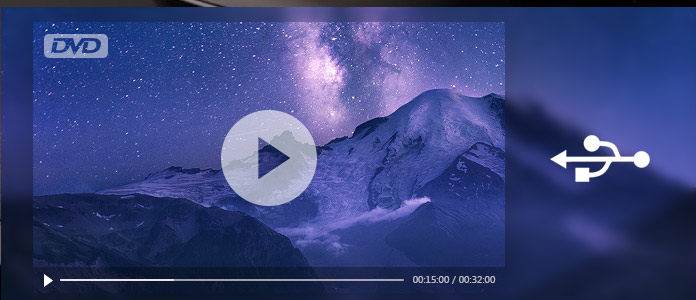
本文將逐步向您展示如何連接DVD播放器或將其連接到電視。
將DVD播放機連接到電視可以通過幾種不同的方法來完成,具體取決於電視上可用的與DVD播放機輸出匹配的輸入類型。 但是從根本上講,您是否也將電纜盒或衛星接收器連接到電視都沒有關係,因為DVD播放器是單獨的連接,不會通過這些設備。 您可以按照一般步驟學習如何連接DVD播放器。
步驟 1 關閉電視電源。 將DVD播放器放在電視附近的架子上,以確保可以方便地將DVD電纜連接到電視。 由於DVD播放器內部裝有電動機,因此最好不要將DVD播放器放在電視頂部。

步驟 2 插入視頻/音頻輸入插孔以連接DVD播放器。 將DVD播放器隨附的三芯電線的一端插入電視上標有Line In的端子中。 插頭上的顏色與電視端子上的顏色相對應。
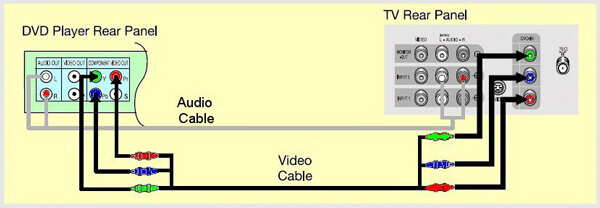
步驟 3 將另一端的電線插入DVD播放機“線路輸出”所顯示的端子中。 然後,根據不同的顏色再次將插頭插入端子。
步驟 4 將交流電源線插入牆上的電源插座。 連接所有其他插頭後,請務必插入電源線。 首先連接電源可能會錯誤地設置電視頻道。
步驟 5 如有必要,請參考用戶手冊以更改DVD屏幕上的語言顯示。
步驟 6 檢查時鐘設置是否正確。 如果沒有設置時鐘,請參考用戶手冊以手動更改時間。 最後,將DVD插入DVD Player,以查看連接是否成功。
要 製作/刻錄DVD DVD連接到電視後在DVD播放器上播放? Burnova 是最專業的DVD製造商,可以讓您從本地或下載的視頻製作DVD光盤/文件夾/ ISO文件。 支持各種DVD類型,例如DVD-R,DVD + R,DVD-RW,DVD + RW,DVD + R DL,DVD-R DL,DVD-5,DVD-9等。此外,您可以使用此DVD刻錄機將ISO文件或DVD文件夾刻錄到DVD光盤,並從流行的視頻共享網站下載在線視頻。
步驟 1 如果要將視頻刻錄到DVD光盤,請將空白DVD光盤插入DVD驅動器。
步驟 2 單擊“添加媒體文件”,將一個或多個視頻文件添加到此DVD Maker。

步驟 3 您可以在製作DVD之前單擊主界面中的“編輯”按鈕來編輯視頻。

步驟 4 單擊“下一步”編輯DVD菜單。

步驟 5 單擊“下一步”獲得DVD刻錄設置
您可以在此處進行以下DVD設置:
步驟 6 進行所有設置後,單擊“開始”以將視頻刻錄到DVD。
有關如何使用Burnova的更多詳細信息,您可以觀看下面的教程視頻:


在本文中,我們主要向您展示了 如何將DVD播放器連接到電視 一步一步,並給您簡單的提示來刻錄DVD光盤。 還有更多關於DVD播放器連接電視的問題嗎? 隨時在下面留下您的評論。